“Hur sparar jag WhatsApp-ljud? Jag har mycket viktigt ljud lagrat på min WhatsApp och jag vill kopiera WhatsApp-ljud från iPhone till PC. ”
Om du regelbundet använder WhatsApp, borde du ha fått mycket viktigt WhatsApp-ljud på den här appen. För att förhindra förlust av WhatsApp-ljudfiler bör du överväga att spara dem på en säker plats. Egentligen kan du spara och kopiera ljudfiler från WhatsApp till iPhone eller Android-telefonens lokala lagring eller kopiera dem direkt till din dator. I den här guiden visar vi dig hur du gör det spara WhatsApp audio på olika enheter i detalj.
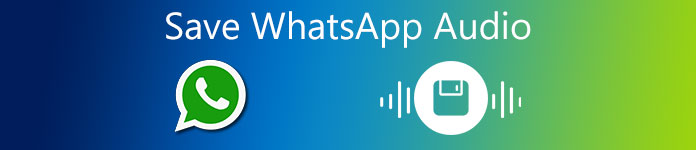
- Del 1. Hur man sparar WhatsApp-ljud direkt från iPhone till din dator
- Del 2. Hur man sparar ljudfiler från WhatsApp på iPhone
- Del 3. Hur man laddar ner ljud från WhatsApp på Android
- Del 4. Vanliga frågor om att spara WhatsApp Audio
Del 1. Hur man sparar WhatsApp-ljud direkt från iPhone till din dator
WhatsApp är en av de mest populära apparna för snabbmeddelanden för våra onlinekonversationer. Således är det nödvändigt att ha en kopia av ljudfilerna vid något fel som leder till att du förlorar dina WhatsApp-ljudmeddelanden och andra ljudfiler. Apeaksoft WhatsApp överföring kan vara din högra assistent som har möjlighet att säkerhetskopiera, återställa och överföra ditt WhatsApp-ljud direkt. Förutom ljudfiler kan du ha en kopia av dina WhatsApp-chattar, kontakter, delade bilagor om du vill.

4,000,000 + Nedladdningar
På det här sättet kan du enkelt spara dina ljudfiler från WhatsApp för att uppfylla dina krav. Följ dessa steg för att veta hur du sparar WhatsApp-ljud till din dator:
steg 1Ladda ner och installera WhatsApp Transfer på din dator. Starta den och välj WhatsApp överföring särdrag.

steg 2Hit på säkerhetskopiering alternativ från höger.

steg 3Därefter visas följande fönster. Här måste du ansluta din iOS-enhet till datorn för att låta programmet upptäcka din enhet. Därefter bestämmer du destinationsmappen genom att klicka på tre-dot knapp. Klicka sedan på Starta säkerhetskopiering för att börja kopiera ditt WhatsApp-ljud och andra data till din dator.

steg 4Håll enheten ansluten tills processen är klar och visas "Avsluta". Klicka sedan Visa säkerhetskopiering lista för att kontrollera.

Del 2. Hur man sparar ljudfiler från WhatsApp på iPhone
På iOS lagras ljudfiler som tas emot från WhatsApp i sin egen isolerade applagring och vi kan inte komma åt filsystemet på en iOS-enhet. Men du kan spara WhatsApp-ljudmeddelandena via iCloud och sedan kan du återställa WhatsApp-ljudmeddelanden från säkerhetskopierade filer utan mycket ansträngning.
steg 1 Gå till Inställningar på din iPhone och hitta sedan icloud.
steg 2 Sätta på iCloud Drive om den är avstängd. Bläddra ner och aktivera WhatsApp alternativ. Detta skulle spara hela WhatsApp-mediefiler inklusive ljud i en iCloud-säkerhetskopia.
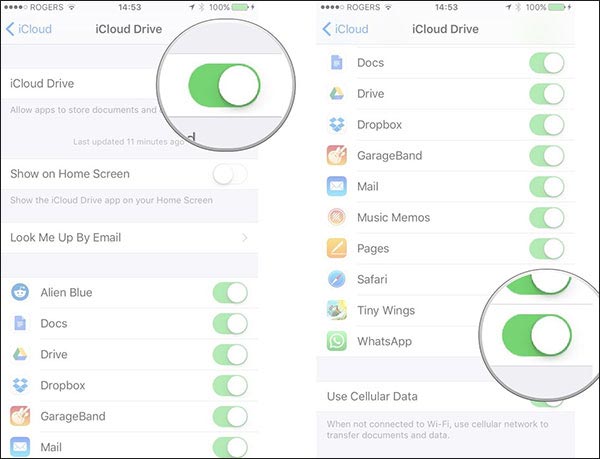
Om du inte vill spara hela WhatsApp-data, men föredrar att spara selektiva röstanteckningar eller ljudfiler på din iPhone, öppnar du bara din konversation och väljer vilken ljudfil eller röstmeddelande du vill spara.
Håll sedan ner den så får du olika alternativ som att svara, vidarebefordra, ta bort etc. Här trycker vi på Framåt och välj sedan att dela ljudfilen via Meddelanden, iCloud Drive, Mail, etc.
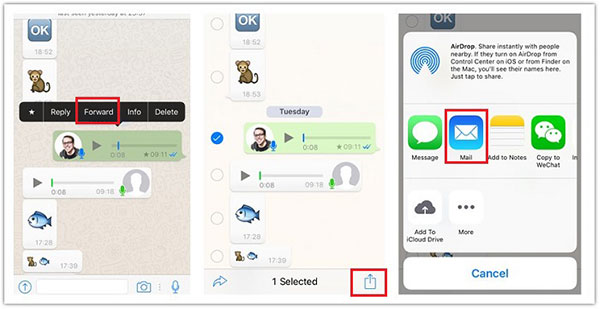
Del 3. Hur man laddar ner ljud från WhatsApp på Android
Om du använder Android kan du kanske hitta WhatsApp-ljudfiler med hjälp av en File Manager-app på din Android. Följ stegen nedan för att lära dig hur du sparar ljudfiler från WhatsApp:
steg 1 Till att börja med öppnar du din File Manger-app på din Android-telefon för att komma åt dess interna lagring.
steg 2 Gå till Intern lagring, hitta WhatsApp-mappen och tryck sedan på Media-mappen. Då hittar du olika mappar för mediefiler som WhatsApp Audio, WhatsApp-bilder, WhatsApp Voice, etc. Besök WhatsApp Audio och hitta sedan de ljudfiler du vill spara. Kopiera dem till någon annan plats för att spara dem.
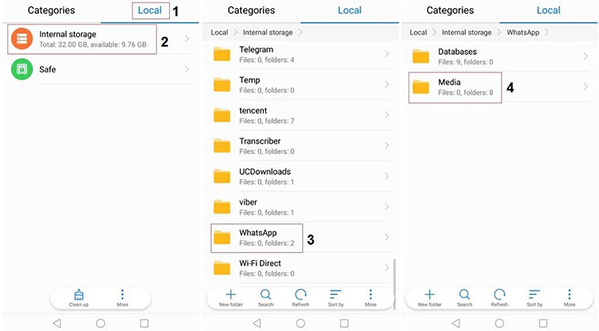
Vanliga frågor om att spara WhatsApp Audio
Var lagras WhatsApp-ljudfiler på Android?
På Android sparas mediefiler automatiskt i din WhatsApp / Media / mapp. Om du har intern lagring finns WhatsApp-mappen i din interna lagring. Om du inte har internt minne finns mappen på ditt SD-kort eller externa SD-kort.
Hur konverterar jag WhatsApp-röstmeddelanden till MP3?
När du väl har hittat och laddat ner WhatsApp-röstmeddelanden är det enkelt att förvandla dem till MP3-filer. Gå till https://www.apeaksoft.com/free-online-audio-converter/ och ladda upp dina ljudfiler till det här onlineverktyget. Sedan kan du konvertera dina WhatsApp-meddelanden till MP3 gratis.
Kan jag spela in WhatsApp-videosamtal med ljud på iPhone?
För att göra detta kan du använda ett dedikerat verktyg som Apeaksoft iOS skärminspelare. Det låter dig spela in skärmaktiviteten för alla iOS-enheter eller till och med spegla skärmen på en dator.
Slutsats
Efter att ha läst den här guiden skulle du säkert kunna säkerhetskopiera WhatsApp-ljudfiler till din dator eller enhetens lokala lagring. För att utföra säkerhetskopiering och återställning av WhatsApp-ljud kan du helt enkelt använda ett professionellt verktyg som Apeaksoft WhatsApp Transfer. Utöver det kan du använda det här praktiska verktyget för att hjälpa dig sömlöst spara dina WhatsApp-foton på din nya iPhone, överföra meddelanden från en telefon till en annan och mer. Fortsätt och ge dessa förslag ett försök och dela den här guiden med andra.




